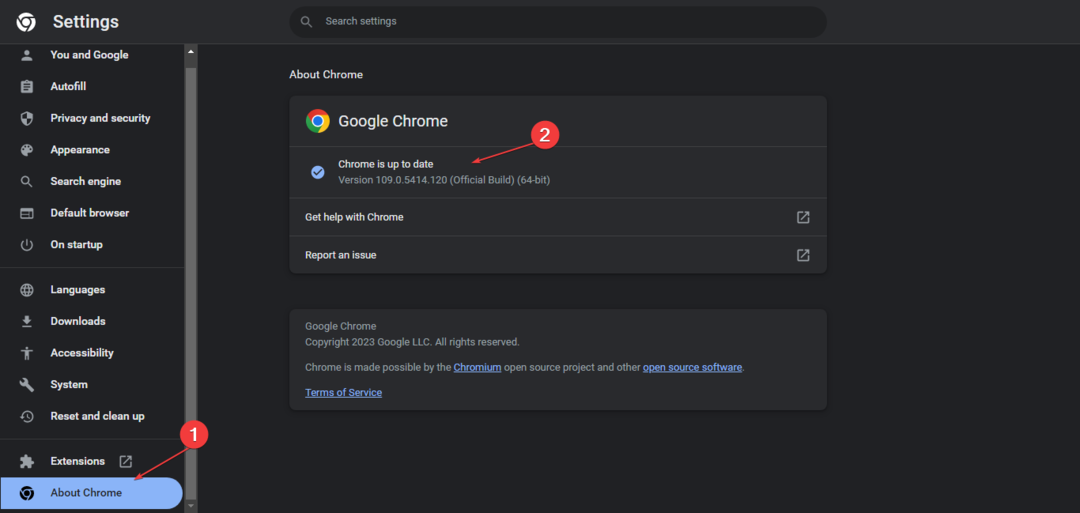Aby rozwiązać ten błąd, będziesz musiał polegać na wtyczkach przeglądania innych firm
- Komunikat o niepowodzeniu kliknięcia ChatGPT pojawia się, jeśli witryna, do której uzyskujesz dostęp, nie zezwala na ChatGPT.
- Korzystanie z wtyczek do przeglądarek innych firm może pomóc w obejściu tego komunikatu o błędzie.
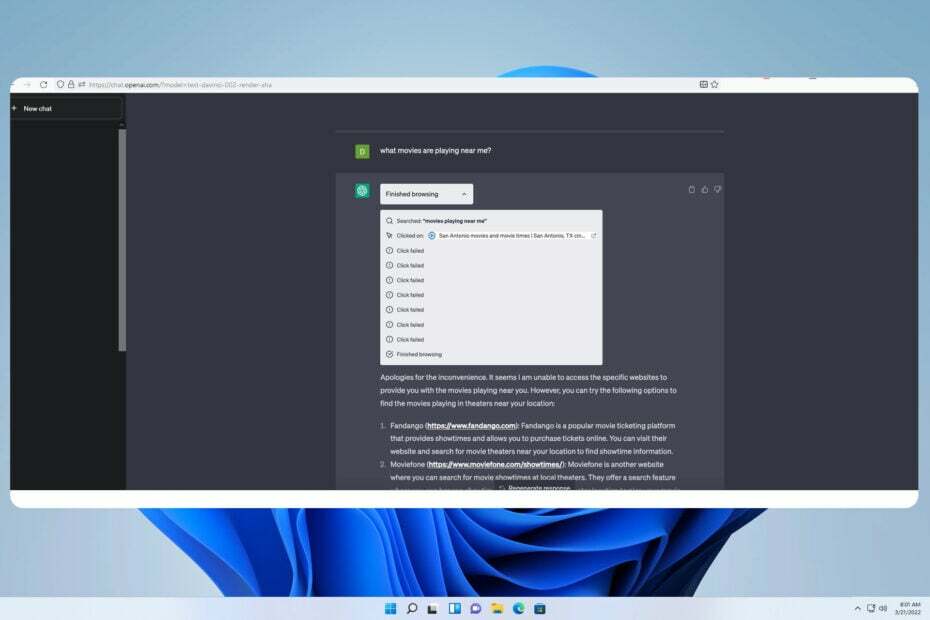
XZAINSTALUJ KLIKAJĄC POBIERZ PLIK
- Pobierz narzędzie do naprawy komputera Restoro który jest dostarczany z opatentowanymi technologiami (dostępny patent Tutaj).
- Kliknij Rozpocznij skanowanie znaleźć problemy z systemem Windows, które mogą powodować problemy z komputerem.
- Kliknij Naprawić wszystko w celu rozwiązania problemów wpływających na bezpieczeństwo i wydajność komputera.
- Restoro zostało pobrane przez 0 czytelników w tym miesiącu.
ChatGPT to jedno z najbardziej użytecznych narzędzi, które możesz wypróbować, ale wiele zgłaszało nieudane kliknięcia ChatGPT podczas korzystania z niego.
To nie jedyny błąd, jaki możesz napotkać, i wiele osób to zgłosiło ChatGPT nie działa dla nich w ogóle.
Jeśli napotkasz ten problem, oznacza to, że ChatGPT nie może wykonać Twojej prośby i aby rozwiązać problem, najpierw musimy zrozumieć, co go powoduje.
Dlaczego otrzymuję komunikat o niepowodzeniu kliknięcia ChatGPT?
- Konfiguracja witryny – Większość stron internetowych ma plik konfiguracyjny robots.txt, który może zezwalać lub uniemożliwiać botom dostęp do niego i odczytywanie jego zawartości. Jest raczej prawdopodobne, że ta nowa funkcja jest przez nią blokowana.
- Złożoność witryny – Jeśli dane witryny są wyświetlane za pomocą stron statycznych, ChatGPT powinien być w stanie je odczytać. Jeśli jednak treść jest generowana dynamicznie za pomocą JavaScript, może pojawić się ten komunikat o błędzie.
- Wersja beta – Ta funkcja została niedawno wydana, więc należy spodziewać się pewnych problemów. Miejmy nadzieję, że z czasem programiści zdołają rozwiązać te problemy.
Jak mogę naprawić błąd nieudanego kliknięcia ChatGPT?
Użyj wtyczki przeglądarki internetowej innej firmy
- Przejdź do strony ChatGPT.
- Kliknij Sklep z wtyczkami.
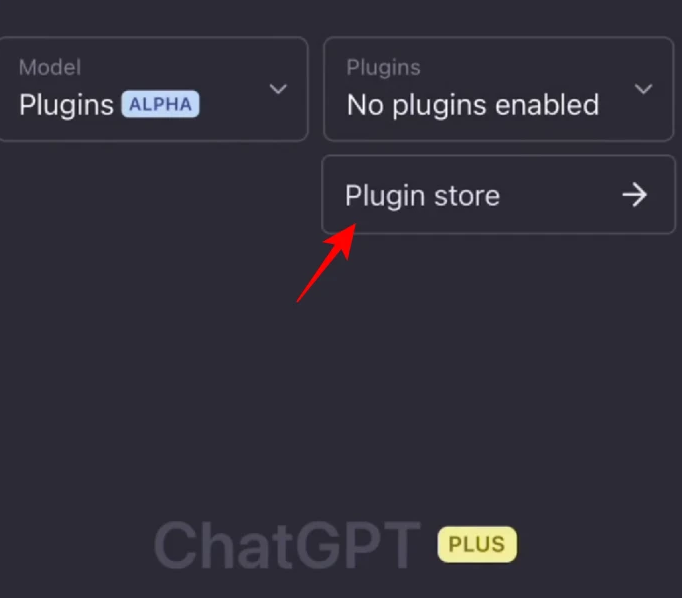
- Następnie poszukaj tych wtyczek: Wyszukiwanie Keymate AI, Pilot internetowy, I Wolfram Alfa.
- Kliknij zainstalować obok każdej wtyczki.

- Poczekaj, aż się zainstalują.
Po zainstalowaniu wtyczek powinno być możliwe przeglądanie sieci za pomocą ChatGPT.
Funkcja przeglądania stron internetowych w ChatGPT jest całkiem nowa i oczekuje się problemów, takich jak niepowodzenie kliknięcia ChatGPT. Miejmy nadzieję, że twórcy szybko naprawią te problemy.
- Nadal korzystasz z usługi Bing obsługiwanej przez ChatGPT? Mamy dobrą wiadomość
- Poprawka błędu ChatGPT: podany e-mail nie jest obsługiwany
- ChatGPT nie działa? Oto, co należy zrobić
Aby dowiedzieć się więcej o ChatGPT, zalecamy przeczytanie naszego Rozszerzenia przeglądarki ChatGPT Przewodnik po więcej sposobów na ulepszenie tego i tak już wspaniałego narzędzia.
Czy znalazłeś inny sposób rozwiązania tego problemu? Jeśli tak, podziel się nim z nami w sekcji komentarzy poniżej.
Nadal masz problemy? Napraw je za pomocą tego narzędzia:
SPONSOROWANE
Jeśli powyższe porady nie rozwiązały problemu, na komputerze mogą wystąpić głębsze problemy z systemem Windows. Polecamy pobierając to narzędzie do naprawy komputera (ocenione jako „Świetne” na TrustPilot.com), aby łatwo sobie z nimi poradzić. Po instalacji wystarczy kliknąć Rozpocznij skanowanie przycisk, a następnie naciśnij Naprawić wszystko.